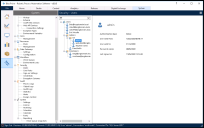Administrar usuarios
Hay varios tipos de usuarios en Blue Prism según el método de autenticación configurado para un usuario:
- Usuarios nativos
- Usuarios de Directorio Activo
- en un entorno de autenticación múltiple
- en un entorno de autenticación única
- Usuarios de autenticación externa
Para obtener más información sobre cada tipo de usuario, consulte Autenticación en Blue Prism.
Los usuarios y los roles asociados que les otorgan permisos dentro de la plataforma de Blue Prism se administran desde la pantalla Sistema > Seguridad - Usuarios.
La pantalla Seguridad - Usuarios muestra los usuarios existentes organizados en sus grupos en una vista de árbol a la izquierda. Seleccionar un grupo en el árbol muestra los miembros de ese grupo en una lista a la derecha, mientras que seleccionar un usuario en el árbol muestra el panel de detalles del usuario a la derecha.
El nodo raíz Usuarios permite que los usuarios se organicen o se agrupen en una estructura de árbol jerárquico. Las acciones que se pueden realizar están disponibles a través de las opciones de menú contextual del botón derecho del mouse.
Vista de lista de usuarios
Muestra una lista de usuarios e información resumida sobre cada registro de usuario, como el nombre completo, las fechas entre las cuales la cuenta de usuario es válida, la fecha de vencimiento de la contraseña, la última vez que el usuario inició sesión y el tipo de autenticación utilizado.
El menú contextual muestra las opciones disponibles según el tipo de autenticación utilizado y proporciona diferentes opciones según si un usuario está seleccionado actualmente.
El campo de búsqueda en la parte superior permite a los administradores buscar usuarios específicos en la vista de árbol.
Vista de detalles del usuario
Esto muestra información de solo lectura sobre el usuario, como el tipo de autenticación, las fechas entre las que la cuenta de usuario es válida, la fecha de vencimiento de la contraseña y la última vez que el usuario inició sesión.
El menú contextual muestra las opciones disponibles según el tipo de autenticación utilizado y proporciona diferentes opciones según si un usuario está seleccionado actualmente.
Haga clic con el botón derecho en las opciones del menú
Las opciones de menú de clic derecho disponibles se determinan si hace clic con el botón derecho en un nodo de grupo o en un usuario individual en la vista de árbol. Estas opciones dependen del método de autenticación configurado para su entorno y el tipo de cuenta configurado para un usuario específico. A menos que se especifique lo contrario, una opción se aplica a todos los tipos de cuentas disponibles en Blue Prism. Para obtener más detalles, consulte Autenticación en Blue Prism.
Opciones disponibles para todos los tipos de usuario
- Usuarios de grupo: los usuarios pueden organizarse en grupos haciendo clic con el botón derecho del mouse en el nodo raíz del árbol Usuarios o en un grupo existente.
- Mostrar todos los usuarios: alterna la vista de árbol y de lista entre todos los usuarios y solo los usuarios activos.
- Crear un nuevo usuario: permite a los administradores crear nuevos usuarios y asignarles roles y permisos en Blue Prism según el método de autenticación configurado para ellos.
- Editar un usuario existente: los administradores pueden editar los detalles de los usuarios existentes según el método de autenticación configurado para ellos.
- Configurar alertas de procesos: los administradores pueden configurar alertas de procesos para un usuario seleccionado.
Opciones disponibles solo para usuarios nativos
- Desbloquear un usuario: los administradores pueden desbloquear a los usuarios que se han bloqueado a sí mismos por haber ingresado la contraseña incorrecta demasiadas veces, como se configura en las opciones de inicio de sesión.
Las opciones solo están disponibles para usuarios nativos y de Directorio Activo en un entorno de autenticación múltiple.
-
Eliminar un usuario existente: los administradores pueden eliminar un usuario que ya no necesita acceso al sistema. Los usuarios eliminados no se muestran en la lista de usuarios, pero se pueden hacer visibles haciendo clic con el botón derecho en el árbol de usuarios y seleccionando para mostrar todos los usuarios.
-
Convertir un usuario existente en un usuario de autenticación externa: los usuarios de Blue Prism existentes que actualmente se autentican con credenciales de cuenta nativas o de Directorio Activo en una base de datos de autenticación múltiple pueden convertirse para su autenticación a través de un proveedor de identidades externo si se ha habilitado la autenticación externa en Blue Prism. La conversión de usuarios es irreversible y los usuarios externos solo podrán autenticarse a través de las nuevas Id. de usuarios externos una vez que se haya completado la conversión.
Las opciones solo están disponibles para usuarios de Directorio Activo en un entorno de autenticación única.
-
Actualizar lista de usuarios: actualiza la lista de usuarios actuales según la membresía de grupo del Directorio Activo.
-
Ver membresía de grupo del usuario: muestra los grupos de seguridad de Directorio Activo de un usuario.
 Docs
Docs